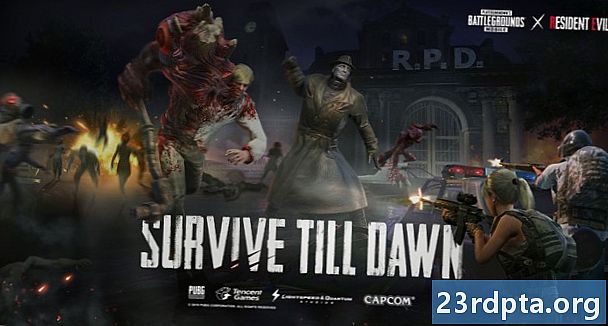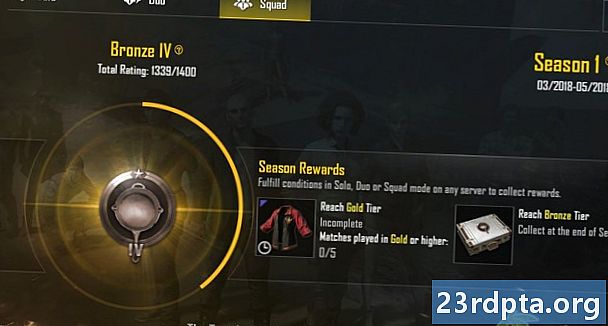Contente
- Problema 2 - Problemas com o LED de notificação
- Problema # 3 - O brilho adaptável não está funcionando conforme o esperado
- Problema # 4 - Aplicativos congelados e reinicializações aleatórias
- Problema nº 5 - Problemas quando conectado à porta USB-C em um PC
- Problema # 6 - "Erro fatal da câmera"
- Problema # 7 - Problemas no adaptador de fone de ouvido
- Problema 8 - Torneiras não registradas
- Problema # 9 - Problemas de conectividade
- Problema # 10 - A rotação automática não está funcionando
- Soluções potenciais:
- Problema 11 - Dados móveis não estão funcionando
- Problema # 12 - Problemas em que a única opção é esperar por uma atualização de software ou buscar uma substituição
- Guias - Reinicialização completa, inicialize no modo de segurança
- Problemas do pixel 2 - Conclusão
![]()
Os usuários descobriram que um dos problemas do Pixel 2 ocorre ao tentar usar o modo Retrato com a câmera frontal. Às vezes, o Pixel 2 alterna automaticamente para a câmera traseira.
Soluções potenciais:
- Esse é um problema conhecido que será corrigido com uma atualização para o aplicativo Câmera do Google. A implementação foi bastante lenta, portanto, verifique a atualização se o problema persistir. Você pode encontrar o aplicativo Câmera na Google Play Store aqui.
Problema 2 - Problemas com o LED de notificação
![]()
O Pixel 2 vem com um LED de notificação colorido que não está ativado por padrão. No entanto, mesmo depois de ativá-lo, os usuários descobriram que é bastante exigente.
Soluções potenciais:
- Vá para Configurações -> Aplicativos e notificações -> Notificações -> Luz intermitente para ativar o LED de notificação.
- Se o Blink Light não funcionar de forma consistente, ou se você deseja ajustar as cores para notificações diferentes, use um aplicativo como o Light Flow para alterar as configurações. Você pode encontrar o aplicativo na Google Play Store aqui. Uma versão gratuita também está disponível aqui.
Problema # 3 - O brilho adaptável não está funcionando conforme o esperado
![]()
Outro problema do Pixel 2 é que alguns descobriram que o brilho adaptável do telefone não funciona conforme o esperado, sem reduzir ou aumentar o brilho conforme necessário.
Soluções potenciais:
- Esse é um problema de software, e esperamos que uma correção permanente esteja disponível em uma próxima atualização de software. Até lá, você pode baixar e usar o aplicativo Lux Auto Brightness na Google Play Store. É uma das melhores ferramentas disponíveis para obter um melhor controle sobre o recurso de brilho automático do dispositivo. A versão gratuita do aplicativo pode ser encontrada aqui.
- Você também tem a opção de desativar o brilho automático e configurá-lo manualmente ao seu gosto. Vá para Configurações -> Tela e desative o brilho adaptável. Você também pode ajustar manualmente o brilho a partir da máscara de notificação.
Problema # 4 - Aplicativos congelados e reinicializações aleatórias
![]()
Alguns usuários descobriram que outro dos problemas do Pixel 2 vem de aplicativos que congelam repentinamente, seguidos pelo reinício do telefone automaticamente. Os usuários também encontraram o dispositivo para reiniciar aleatoriamente, às vezes várias vezes ao dia.
Soluções potenciais:
- Um aplicativo não autorizado pode ser a causa dessas reinicializações aleatórias. Inicialize o dispositivo no modo de segurança (você pode encontrar as instruções sobre como fazer isso abaixo) e veja se o problema persiste. Caso contrário, um aplicativo é o problema. Você pode excluir os últimos aplicativos instalados antes do problema começar ou executar uma redefinição de fábrica e reiniciar. Isso é recomendado apenas como um cenário de pior caso, pois você perderá todos os seus dados.
- No entanto, os usuários encontraram o dispositivo para reiniciar aleatoriamente, mesmo no modo de segurança. Nesse caso, esperamos que uma atualização de software resolva esse problema. Se ficar fora de controle, buscar uma substituição pode ser melhor.
Problema nº 5 - Problemas quando conectado à porta USB-C em um PC
![]()
Alguns usuários descobriram que o dispositivo não carrega quando conectado a uma porta USB-C em seu PC, e nenhuma opção para transferência de dados aparece. Ele funciona quando você conecta o Pixel 2 a uma porta USB-A.
Soluções potenciais:
- Primeiro, ative a depuração USB nas Opções do desenvolvedor. Para ativar as opções do desenvolvedor, vá para Configurações -> Sistema -> Sobre o telefone e toque repetidamente no Número da compilação. Você verá um pop-up que diz "Agora você é um desenvolvedor". Uma nova opção de menu será exibida nas configurações denominadas Opções do desenvolvedor. Abra isso e ative a Depuração USB.
- Agora vá para Configurações -> Aplicativos e notificações -> Informações do aplicativo (veja todos os X aplicativos) e toque nos três pontos no canto superior direito e depois toque em "Mostrar sistema". Agora, na lista de aplicativos, encontre e abra o Armazenamento Externo e toque na seção Armazenamento. Limpe o cache e os dados. Volte para a lista de aplicativos, encontre Armazenamento de mídia e repita. Seu PC deve reconhecer o dispositivo conforme o esperado quando conectado à porta USB-C do laptop e agora você pode transferir arquivos.
Problema # 6 - "Erro fatal da câmera"
![]()
Alguns usuários obtêm um “erro fatal da câmera” ao abrir o aplicativo da câmera pela primeira vez.
Soluções potenciais:
- Aqueles que enfrentaram esse erro descobriram que uma redefinição de fábrica resolve esse problema. Talvez você precise executar uma redefinição de fábrica duas vezes. É melhor abrir o aplicativo da câmera e verificar se esse erro aparece antes de configurar o dispositivo, caso seja necessário redefini-lo.
Problema # 7 - Problemas no adaptador de fone de ouvido
![]()
O Pixel 2 não vem com um fone de ouvido, mas o Google incluiu um adaptador na caixa. No entanto, alguns usuários encontraram problemas ao usá-lo.
Soluções potenciais:
- Esse é outro problema de software que será resolvido com a atualização Oreo ou 8.1.
- Para a maioria dos usuários, basta remover o adaptador e conectá-lo novamente. Lembre-se de que várias tentativas podem ser necessárias.
- Se você estiver usando os alto-falantes do telefone e depois conectar os fones de ouvido, a chave poderá não ocorrer. Feche o player de música ou vídeo primeiro, conecte seus fones de ouvido e, em seguida, ele deverá funcionar conforme o esperado.
Problema 8 - Torneiras não registradas
![]()
Alguns usuários descobriram que os toques não parecem se registrar ou são necessários vários toques. Isso não parece estar limitado a uma seção específica da exibição.
Soluções potenciais:
- Parece ser um problema de software e, esperançosamente, uma atualização futura deve resolvê-lo. Você pode verificar a gravidade do problema usando um aplicativo como o Touchscreen Test, que pode ser baixado da Google Play Store aqui. Se suas torneiras não se registrarem, a melhor opção é pegar um dispositivo de substituição.
Problema # 9 - Problemas de conectividade
![]()
Como é o caso de qualquer dispositivo novo, você pode encontrar alguns problemas de conectividade com Bluetooth e Wi-Fi. Os problemas de Bluetooth parecem ser particularmente prevalentes no Pixel 2, e a atualização atual de novembro deve abordar alguns deles.
Soluções potenciais:
Problemas de Wi-Fi
- Desligue o dispositivo e o roteador por pelo menos dez segundos. Em seguida, ligue-os novamente e tente novamente a conexão.
- Vá para Configurações -> Economia de energia e verifique se esta opção está desativada.
- Use o Wi-Fi Analyzer para verificar como o seu canal está lotado e mude para uma opção melhor.
- Esqueça a conexão Wi-Fi, vá para Configurações -> Wi-Fi e toque na conexão desejada e selecione "Esquecer". Digite novamente os detalhes e tente novamente.
- Verifique se o firmware do roteador está atualizado.
- Verifique se os aplicativos e software no dispositivo estão atualizados.
- Acesse Wi-Fi -> Configurações -> Avançado e anote o endereço MAC do seu dispositivo e verifique se ele tem acesso permitido ao filtro MAC do roteador.
Problemas com Bluetooth
- Com problemas ao se conectar ao carro, verifique o manual do fabricante do dispositivo e do carro e redefina suas conexões.
- Verifique se você não está perdendo uma parte vital do processo de conexão.
- Vá para Configurações -> Bluetooth, e garantir que nada precisa mudar
- Vá para Configurações -> Bluetooth, e exclua todos os pares anteriores, configurando-os novamente do zero.
- Quando se trata de problemas com várias conexões de dispositivos, apenas uma atualização futura poderá solucionar esse problema.
Problema # 10 - A rotação automática não está funcionando
![]()
Alguns descobriram que o recurso de rotação automática não funciona conforme o esperado, mesmo que a configuração esteja ativada.
Soluções potenciais:
- Um aplicativo não autorizado pode estar causando esse problema. Para verificar se é esse o caso, inicialize o dispositivo no modo de segurança (você pode encontrar como fazer isso abaixo) e verifique se o problema persiste. Caso contrário, um aplicativo instalado recentemente pode estar causando o problema. Desinstale todos os aplicativos adicionados pouco antes do início do problema e verifique se isso o corrige.
- Isso também pode ser um problema com o acelerômetro e o sensor G também. Faça o download de um aplicativo na Google Play Store, como GPS e Status Toolbox, recalibre os sensores e verifique se isso o corrige. Se isso for um problema de hardware, a única opção será buscar uma substituição.
- Uma solução temporária que funcionou para alguns está usando um aplicativo de terceiros, como o Controle de Rotação, que permitirá acionar manualmente a mudança para as orientações da paisagem.
Problema 11 - Dados móveis não estão funcionando
![]()
Alguns usuários estão tendo dificuldades em fazer com que os dados móveis funcionem em seus dispositivos. Esse problema parece ter surgido após os usuários terem baixado a atualização para o Android 9.0 Pie.
Soluções potenciais:
- A atualização do software pode ter resultado nas configurações do APN sendo redefinidas. A melhor opção aqui é encontrar as configurações corretas para sua operadora de rede e definir manualmente o APN. Vamos para Configurações - Rede e Internet - Rede móvel - Avançado - Nomes de pontos de acesso para fazer isso.
Problema # 12 - Problemas em que a única opção é esperar por uma atualização de software ou buscar uma substituição
![]()
Esta é uma lista de problemas do Pixel 2 que não têm nenhuma solução alternativa ou correção disponível no momento, mas são problemas conhecidos que, esperamos, serão abordados nas próximas atualizações de software. Em alguns casos, a melhor opção pode ser escolher um dispositivo de substituição.
- Clicando no ruído do alto-falante - Esse é um problema muito comum que o Google abordou na atualização de novembro. Se a atualização ainda não estiver disponível, a desativação da NFC se livra do problema.
- Microfone não está funcionando - Esse problema tem uma solução alternativa estranha, que basicamente envolve ter que explodir na porta do microfone e USB-C para corrigi-lo. No entanto, alguns usuários relataram que o problema volta eventualmente. Ainda não está claro se é um problema de software ou hardware, portanto, talvez seja necessário escolher um substituto se uma correção de software não estiver disponível.
- Erro de notificação - Alguns usuários descobriram que a janela de notificação se expande em vez de fechar ao deslizá-la.
- O "rosto de confiança" não está funcionando - Desde a atualização para o Android 9.0 Pie, os usuários descobriram que o recurso "Face confiável" não funciona na maioria das vezes. Você pode tentar configurar esse recurso novamente, mas essa solução não resolveu o problema para alguns. Para redefinir o recurso, vá para Configurações - Segurança e localização - Smart Lock - Face confiável.
Guias - Reinicialização completa, inicialize no modo de segurança
![]()
Reinicialização total:
- Desligue o telefone.
- Mantenha pressionado o botão de diminuir volume e o botão liga / desliga simultaneamente até o dispositivo ligar.
- Você deve ver "Iniciar" com uma seta.
- Toque duas vezes para diminuir o volume e o botão liga / desliga para entrar no modo de recuperação.
- Mantenha o botão liga / desliga pressionado e solte o botão de aumentar o volume.
- Use os botões de volume para selecionar “Limpar dados / redefinição de fábrica”.
- Escolha "Sim" com o botão liga / desliga.
Modo de segurança:
- Segure o botão liga / desliga depois de garantir que a tela esteja ligada.
- Toque e segure a seleção “Desligar” no menu.
- Toque em "OK" para iniciar o modo de segurança.
Problemas do pixel 2 - Conclusão
Então, você precisa corrigir alguns problemas do Pixel 2 que foram relatados. Se você se deparar com outros problemas, informe-nos na seção de comentários abaixo e faremos o possível para encontrar uma solução para você.